- pdf
Fragebogen-Filter konfigurieren
- pdf
🔵 Filter für den Fragebogen
User Input Filter filtern Produkte innerhalb des Fragebogens. Konfiguriere pro Frage einen Filter (sofern die Frage der Aussortierung von Produkten dient).
Öffne in der Workbench den Bereich Filter und klicke auf Add Filter > User Input Filter.
Hinterlege ein Filter Label (nicht für den Selektor-Nutzer sichtbar; dient zur Auffindbarkeit des Filters in der Workbench).
Wähle unter Choice die Frage aus.
Das Feld Answer behält die Option (-). Ausnahme: Der Filter soll spezifisch nur bei einer Antwort wirken.
Hinterlege unter Overwrite answer values for filter jeweils exakt den Wert aus der entsprechenden Spalte der Produktdaten.
Klicke auf +Add Filter Function.
Wähle unter Recommendation attribute die Spalte aus den Produktdaten.
Wähle unter Operator die gewünschte Option.
💡Detaillierte Informationen zu den Funktionen der Operatoren findest Du im verwandten Artikel.
.png)
Zwei Recommendation attributes konfigurieren
Du kannst zwei oder mehr Recommendation attributes innerhalb eines Filters miteinander verknüpfen.
Häufigste Anwendungsfälle:
Kombination der Operatoren CT und IE innerhalb des gleichen Attributs mit dem Ziel, bei bestimmten Fragen Produkte ohne Filterattribute in der Empfehlung zu behalten.
Konfiguration eines User Input Filters für den Fragetypen Range mit dem Ziel innerhalb eines Minimal- und Maximalwerts zu filtern.
Produkte ohne Filterattribute in der Empfehlung behalten
Beispiel zum Verständnis
Die folgenden Produktdaten enthalten Wandfarben und Malerwerkzeug. Die Pinsel und Farbrollen benötigen in der Spalte Farbton keine spezifischen Werte, weil die Empfehlung von Werkzeugen unabhängig ist von der Farbwahl. Daher bleiben die Zellen in den Produktdaten leer.
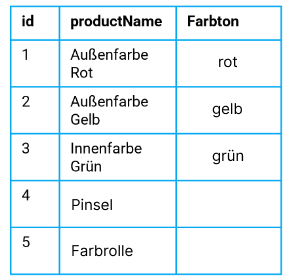
Der Filter muss so konfiguriert werden, dass bei der Frage nach dem Farbton die passende Wandfarbe empfohlen wird. Gleichzeitig dürfen die Werkzeuge an der Stelle nicht aus der Empfehlung verloren gehen, sondern sollen ebenfalls empfohlen werden.
Konfiguration
Öffne in der Workbench den Bereich Filter und klicke auf Add Filter > User Input Filter.
Hinterlege ein Filter Label (nicht für den Selektor-Nutzer sichtbar).
Wähle unter Choice die Frage aus.
Das Feld Answer behält die Option (-). Ausnahme: Der Filter soll spezifisch nur bei einer Antwort wirken.
Hinterlege unter Overwrite answer values for filter jeweils exakt den Wert aus der entsprechenden Spalte der Produktdaten.
Klicke zweimal auf +Add Filter Function.
Wähle für beide Recommendation attributes die gleiche Spalte aus den Produktdaten.
Wähle für den ersten Operator die Option CT und für den zweiten IE.
Klicke auf Build Logical Function und wähle die Option ||.
.png)
Innerhalb eines Minimal- und Maximalwertes filtern
Beispiel zum Verständnis
Die folgende Frage vom Typ Range fragt den Nutzer nach der Eingabe einer Wandhöhe.
.png)
Die Eingabe ist dabei innerhalb eines Minimal- und Maximalwertes beschränkt. Beide Grenzwerte basieren auf den verfügbaren Daten und somit auf dem User Input Filter. Die möglichen Eingabewerte variieren je nach vorhergehenden Antworten im Fragebogen. Grund: Die Grenzwerte stammen dynamisch aus den Attributen der nach Filterung übrigen Datensätze.
Konfiguration
Öffne in der Workbench den Bereich Filter und klicke auf Add Filter > User Input Filter.
Hinterlege ein Filter Label (nicht für den Selektor-Nutzer sichtbar).
Wähle unter Choice die Frage des Typen Range aus.
Wähle im Feld Answer die Range-Antwort.
Klicke zweimal auf +Add Filter Function.
Wähle für das erste Recommendation attribute die Spalte mit den Minimalwerten und wähle den Operator <=.
Wähle für das zweite Recommendation attribute die Spalte mit den Maximalwerten und wähle den Operator >=.
Klicke auf Build Logical Function und wähle die Option &&.
.png)
💡Wenn einige Produkte keine Grenzwerte enthalten (d.h. in den Daten leere Zellen enthalten) und Du diese bei der Filterung erhalten möchtest, dann führe zusätzlich die folgenden Schritte durch:
Klicke erneut zweimal auf +Add Filter Function.
Wähle für das dritte Recommendation attribute die Spalte mit den Minimalwerten und wähle den Operator IE.
Wähle für das vierte Recommendation attribute die Spalte mit den Maximalwerten und wähle den Operator IE.
Klicke auf Build Logical Function und wähle die Option ||.
.png)
Vorherige Antworten aktivieren Filter
Je nach Anwendungsfall kann ein Filter alternativ auch erst dann aktiv werden, wenn der Nutzer zuvor eine oder mehrere bestimmte Antworten wählt. Diese Einstellung erreichst Du mithilfe von Answer-Conditions.
Öffne in der Workbench den Bereich Filter und klicke auf Add Filter > User Input Filter.
Konfiguriere den Filter wie im oberen Abschnitt dieses Artikels erklärt.
Klicke rechts neben Answer-Conditions auf Manage.
Wähle eine oder mehrere Antworten und bestätige mit Accept.
💡Bei der Auswahl mehrerer Antworten sind diese untereinander ODER-verknüpft (OR). Der Filter wird folglich aktiv, wenn der Nutzer mindestens eine der Antworten wählt.
.png)

